La Resina Dental Model es un material altamente preciso específicamente formulado para crear modelos dentales de coronas y puentes.
Fabricados por Formlabs
Form 2 (SLA) Impresora 3D
Dental Model Resina
PreForm Software (free)
Finish Kit or Form Wash
Form Cure
Otros recursos
Dental Design Software (CAD)
Intraoral or Desktop Optical Scanner
Cámara de Post-Curado Alternativa
Proceso
1. Escaneo
Para imprimir un modelo, los datos anatómicos de la dentición del paciente deben ser recogidos con un escáner. Escanear con un escáner intraoral directamente al paciente, o utilizar un escáner óptico de escritorio en una impresión de polivinil siloxano (PVS).

2. Diseño
Para imprimir estos datos de exploración como un modelo, los datos deben ser procesados en software de CAD dental. Asegúrese de seleccionar el software con un módulo de constructor de modelos que ofrece la exportación .STL abierta.
Para conocer los pasos exactos del diseño, póngase en contacto con el fabricante o el distribuidor del software para obtener más información. Algunos pasos importantes que son importantes a tener en cuenta para la impresión 3D son:
2.1 Importar escaneos
Primero, importe el escaneo a su software.
2.2 Trim scans – preparación y antagonista
Use marcas de línea o herramientas de selección de área para eliminar datos de escaneo erróneos y seleccione sólo la parte de la dentición que se imprimirá.
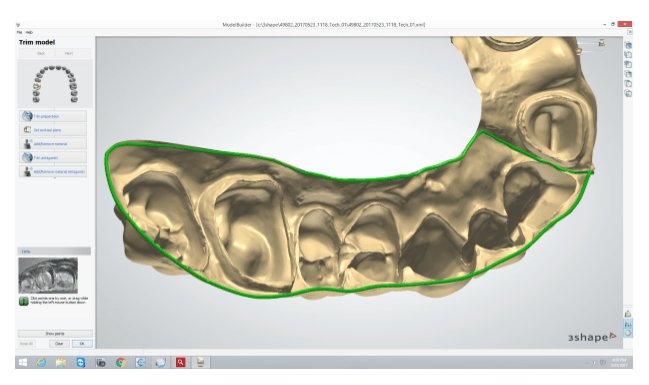
2.3 Seccione el escaneo y las líneas de margen de exploración
Seleccione cada diente que se convertirá en un dado. Edite cuidadosamente la línea de margen para un marcado preciso. Compruebe la dirección de inserción de cada troquel.
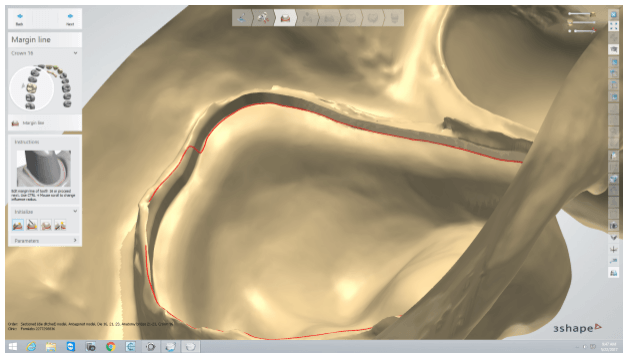
2.4 Genere matrices
Genera dados automáticamente, basados en la matriz de entrada del usuario y en la configuración del modelo. Nota: Estos ajustes de molde y modelo afectarán el ajuste y la calidad de impresión de los troqueles.
Opcional: modelos sin secciones con moldes impresos por separado.
Como alternativa a los modelos de impresión con matrices extraíbles, genere un modelo sin impresión para imprimir y genere un dado independiente para imprimir individualmente. Para ello, genere un modelo unsectioned .STL, así como archivos .STL separados para cada dado que se está imprimiendo.
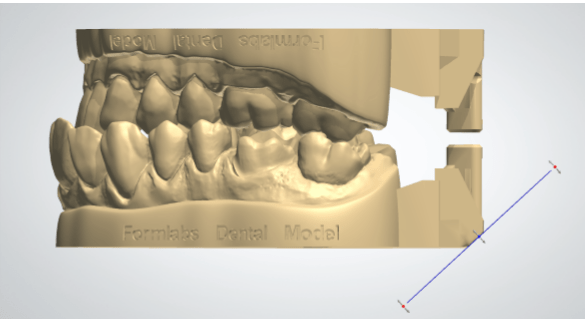
2.5 Generación de modelos y escultura final
Genere automáticamente el modelo, con configuraciones de modelo huecas o sólidas. La escultura final es opcional: para facilitar la retirada del soporte, utilice una herramienta de corte plano para cortar un chaflán en un extremo del modelo.
2.6 Exportar
Crear un modelo digital de la guía quirúrgica en un .STL or .OBJ file format.
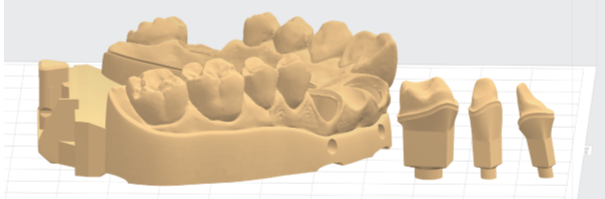
3. Imprimir
3.1 Seleccione el material
Abrir PreForm. Seleccione «Modelo» en el menú Material, así como el grosor de capa deseado para la impresión. Se recomienda imprimir a 0,05 mm de grosor de capa, ya que alcanza un nivel de precisión clínicamente relevante y es el doble de rápido que los ajustes de impresión de 0,025 mm. 3.2 Importar el archivo a PreForm Importe el .STL o .OBJ a PreForm.
3.3 Orientar piezas (soportes opcionales)
Imprima piezas directamente en la plataforma de construcción para reducir el tiempo de impresión y guardar resina. Tanto los modelos huecos como los sólidos se pueden imprimir directamente en la plataforma construida. Para ajustar las bases planas a la plataforma de construcción, utilice la función «Seleccionar Base» en el menú Orientación.
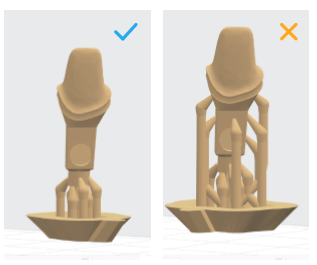
También es posible imprimir sobre soportes, y se recomienda en casos en que los troqueles tengan diámetros de pasador pequeños (menos de 3 mm).
Si imprime con soportes, asegúrese de que:
1. Los soportes sólo tocan los pines de base en los troqueles
2. Los soportes no tocan el interior de los casquillos de matriz en los arcos
3.4 Cargar la impresión
3.5 Preparar la impresora y la resina
Inserte un depósito de resina, un cartucho de resina y construya una plataforma en la impresora. Agite bien el cartucho de resina antes de insertarlo, agitando y girándolo varias veces. Utilice tanto un tanque de resina como una plataforma de construción dedicadas para la resina dental model para evitar la contaminación del color. 3.6 Print
4. Preparar
4.1 Quitar piezas de la plataforma de construcción
Si se ha añadido una función de chaflán a los modelos, retire los modelos con la herramienta de extracción de piezas. En casos sin chaflanes, utilice cuchillas rasantes para facilitar la extracción de las piezas. Coloque las cuchillas de enrasado en una esquina del modelo, apretando suavemente y girando la manija para levantar la impresión hasta que aparezca. Para quitar las matrices, deslice la espátula metálica incluida a través de la plataforma de construcción.

4.2 Lave las piezas impresas
Enjuague las partes en alcohol isopropílico (IPA, 90% o superior, 99% recomendado) hasta que la resina sin curar se limpie completamente de las piezas. Para obtener mejores resultados, use dos unidades de Form Wash, con un lavado inicial durante 10 minutos y un lavado subsiguiente de 5 minutos en un IPA más limpio. Alternativamente, use Form Wash durante 15-20 minutos y enjuague rápidamente las partes en IPA limpio durante 2 minutos después. Si utiliza el Finish Fit, enjuague las partes consecutivamente en dos cubetas de IPA durante 10 minutos cada una.
Deje las piezas secar al aire completamente, o utilice una manguera de aire comprimido para soplar IPA fuera de las piezas. Inspeccione cuidadosamente para asegurarse de que toda la resina no curada ha sido removida de las piezas.

4.3 Curado
Para propiedades mecánicas óptimas, exactitud y precisión, postcurar las piezas por exposición a la luz y el calor. El tiempo de curado depende de la intensidad de la luz y de la temperatura interna del dispositivo de curado. Cuando se utiliza Form Cure, que utiliza luz de 405 nm (la misma longitud de onda que el láser de la Form 2), se recomienda el post-curado durante 60 minutos a 60 ° C.
4.4 Retire los soportes y / o otros artefactos de impresión
Si las piezas se imprimen en soportes, quítelas con cuchillas de enrasado o con una pieza de mano giratoria. Cuando la impresión es directamente en la plataforma de construcción, puede haber pequeñas características similares a la falda en la base de los pasadores. Si estos son visiblemente visible, lijar cuidadosamente.
4.5 Ensamblar para terminar
Por último, montar las matrices en los modelos para completar el caso.

Mantenimiento del tanque de Resina
Durante la impresión, la exposición al láser formará marcas blancas y nubladas en la superficie de la capa de silicona del tanque de resina. La nubosidad del tanque llegará a ser lo suficientemente extrema como para afectar la precisión.
Las pruebas demuestran que la turbidez afecta la exactitud de los modelos de coronas y puentes después de un litro de resina. Revise la nebulosidad del tanque y cambie los tanques de resina con cada cartucho o cuando disminuya la calidad de la pieza.

Otros casos de éxito de Formlabs

Alineadores dentales fabricados en tiempo récord
En el sector dental, la precisión y la rapidez en la fabricación de alineadores son

Descubre las impresoras 3D de Formlabs: Form 4L y Form 4BL
Formlabs ha revolucionado el mercado de la impresión 3D con la introducción de sus modelos

Impresoras 3D en odontología: usos y beneficios
La tecnología de impresión 3D, o fabricación aditiva, ha traído consigo una revolución en múltiples


